Многие из нас сталкиваются с проблемой слабого Wi-Fi сигнала в доме, особенно если он располагается в многоэтажном здании или имеет толстые стены. Слабый сигнал может вызывать медленную скорость интернета и постоянные прерывания в подключении. Но не отчаивайтесь, есть несколько простых и эффективных способов усилить Wi-Fi сигнал и увеличить его покрытие в вашем доме.
Первый способ - установка маршрутизатора в центре дома. Часто мы устанавливаем маршрутизатор в углу комнаты или на краю дома, что приводит к ограниченному покрытию сигнала. Попробуйте переместить маршрутизатор в центр дома или ближе к самым используемым устройствам. Это поможет равномерно распределить сигнал и улучшить его покрытие.
Второй способ - обновление маршрутизатора и использование более мощного устройства. Если ваш маршрутизатор уже довольно старый, его мощность может быть недостаточной для обеспечения стабильного и сильного Wi-Fi сигнала во всем доме. Рассмотрите возможность приобретения нового маршрутизатора с более высокой мощностью передачи сигнала и поддержкой последнего стандарта Wi-Fi.
Третий способ - использование усилителя сигнала или репитера. Если ваш маршрутизатор не справляется с настройкой Wi-Fi покрытия в больших домах или на разных этажах, рекомендуется использовать усилитель сигнала или репитер. Усилители сигнала подключаются к маршрутизатору и повторяют его сигнал, увеличивая его покрытие. Репитеры подключаются к вашей сети через проводное подключение, а затем повторяют сигнал по Wi-Fi. Они позволяют увеличить покрытие сети и улучшить сигнал в труднодоступных местах.
Как усилить Wi-Fi сигнал в доме просто:

- Разместите роутер в центре дома. Чем ближе вы будете находиться к роутеру, тем сильнее будет сигнал Wi-Fi. Оптимально разместите роутер на столе или полке, чтобы он находился на уровне глаз.
- Обновите программное обеспечение на роутере. Регулярные обновления прошивки позволяют улучшить производительность роутера и исправить возможные ошибки, которые могут влиять на качество сигнала.
- Проверьте качество вашего интернет-подключения. Проведите тест скорости через проводное соединение. Если скорость ниже заявленной, обратитесь к своему интернет-провайдеру для решения проблемы.
- Используйте репитеры или усилители сигнала Wi-Fi. Эти устройства могут усилить сигнал и расширить его покрытие в доме.
- Отключите другие беспроводные устройства. Микроволновая печь, телефоны, беспроводные телефоны и другие устройства могут создавать помехи Wi-Fi сигналу. Попробуйте отключить все беспроводные устройства, чтобы увидеть, изменилось ли качество сигнала.
- Измените настройки каналов Wi-Fi. В настройках роутера есть возможность выбрать определенный канал, на котором он будет работать. Попробуйте изменить канал, чтобы избежать перегрузки и помех от других беспроводных сетей.
Следуя этим простым советам, вы сможете значительно усилить Wi-Fi сигнал в вашем доме и наслаждаться быстрым и стабильным интернетом во всех уголках жилища.
Избегайте радиопомех:

Чтобы обеспечить стабильный и сильный Wi-Fi сигнал в доме, необходимо избегать радиопомех, которые могут негативно влиять на качество сигнала. Вот несколько способов избежать радиопомех:
1. Разместите роутер в центре дома: Роутер должен быть расположен внутри дома и в центре помещения, чтобы максимально равномерно распределить Wi-Fi сигнал.
2. Избегайте близости с другими устройствами: Рядом с Wi-Fi роутером не размещайте другие электронные устройства, такие как микроволновки, беспроводные телефоны, Bluetooth-устройства и т. д. Эти устройства могут создавать радиопомехи и ухудшать качество сигнала.
3. Используйте частотный диапазон, не засоренный другими Wi-Fi сетями: Используйте специальные программы для анализа Wi-Fi сетей, чтобы узнать, какие частоты наиболее свободны от других беспроводных сетей. Настройте свой роутер на эту частоту, чтобы избежать интерференции.
4. Установите экранирование: В интерференции помогут металлические экранирующие материалы, которые могут быть установлены между роутером и источниками помех. Это поможет уменьшить влияние радиопомех и повысить качество Wi-Fi сигнала.
5. Отключите ненужные устройства: Если в доме есть несколько устройств, подключенных к Wi-Fi сети, которые вы не используете, отключите их. Чем меньше устройств подключено, тем больше Wi-Fi ресурсов будет доступно для ваших основных устройств, что повысит скорость и стабильность сигнала.
Избегая радиопомех, вы значительно усилите Wi-Fi сигнал в доме и получите более стабильное и высокоскоростное подключение к Интернету.
Позиционируйте роутер правильно:

Расположение вашего роутера может существенно влиять на качество Wi-Fi сигнала. Он должен быть установлен в центральной части дома и как можно выше.
Помните, что сигнал Wi-Fi передается во все стороны от роутера, поэтому его расположение в углу комнаты или за мебелью может снижать покрытие сети.
Также избегайте установки роутера рядом с электронными устройствами, которые могут создавать интерференцию, например, микроволновкой или беспроводными телефонами.
Если ваш дом имеет несколько этажей, рассмотрите возможность использования репитеров (устройств, повторяющих сигнал с роутера) или мощных роутеров с усиленным сигналом.
Важно также, чтобы роутер находился на некотором расстоянии от стен и других преград, таких как мебель или металлические поверхности. Это поможет уменьшить затухание сигнала и улучшить покрытие.
Исследуйте разные места в вашем доме, чтобы найти наиболее оптимальное место для установки роутера. Возможно, вам понадобится использовать дополнительные средства, такие как удлинитель для Ethernet-кабеля, чтобы переместить роутер в более подходящее место.
| Правильное расположение | Неправильное расположение |
|---|---|
| Роутер установлен в центральной части дома и на высоте | Роутер установлен в углу комнаты или за мебелью |
| Роутер находится на некотором расстоянии от стен и других преград | Роутер находится рядом с электронными устройствами, создающими интерференцию |
Обновляйте прошивку роутера:

Новая прошивка может содержать исправления ошибок, дополнительные настройки и новые функции, которые помогут усилить и расширить покрытие Wi-Fi сети. Однако, многие пользователи забывают или не знают о необходимости обновления прошивки своего роутера.
Для обновления прошивки роутера необходимо выполнить несколько простых шагов:
- Посетать официальный сайт производителя вашего роутера;
- Найти раздел "Поддержка" или "Загрузки";
- Ввести модель вашего роутера;
- Найти последнюю доступную версию прошивки и скачать её на компьютер;
- Войти в настройки роутера, обычно доступ к ним осуществляется через веб-интерфейс, введя IP-адрес роутера в адресную строку браузера;
- В разделе "Обновление прошивки" выбрать ранее скачанную версию прошивки и нажать кнопку "Обновить";
- Дождаться окончания процесса обновления, не отключайте роутер во время данной операции;
- После обновления прошивки роутер автоматически перезагрузится.
После успешного обновления прошивки, роутер будет работать более стабильно и обеспечивать более сильный Wi-Fi сигнал.
Обратите внимание, что процесс обновления прошивки может незначительно отличаться в зависимости от модели роутера. Если вы не уверены в своих действиях, лучше проконсультироваться с инструкцией пользователя или обратиться к профессионалам.
Попробуйте использовать усилитель Wi-Fi сигнала:

Если ни один из предыдущих способов не дал ощутимого результата, возможно, вам стоит рассмотреть вариант приобретения усилителя Wi-Fi сигнала. Это устройство позволяет увеличить покрытие Wi-Fi сети и усилить сигнал в труднодоступных местах дома.
Усилитель Wi-Fi сигнала, или репитер, работает путем получения сигнала от вашего роутера и передачи его на большее расстояние. Он полезен в случаях, когда сигнал слабый или прерывистый из-за преград, стен или других помех.
Установка усилителя Wi-Fi сигнала обычно довольно проста. Вам необходимо разместить устройство вблизи места, где сигнал становится слабым, и подключить его к сети. После этого усилитель будет усиливать сигнал и расширять его покрытие.
При выборе усилителя Wi-Fi сигнала следует обратить внимание на его характеристики, такие как частота работы, скорость передачи и покрытие. Также учтите, что усилитель должен быть совместим с вашим роутером и поддерживать тот же стандарт Wi-Fi.
Усилитель Wi-Fi сигнала может стать эффективным способом увеличить покрытие и усилить сигнал вашей Wi-Fi сети. Это простое решение, которое позволит вам наслаждаться стабильным и быстрым интернетом в любой точке дома.
Измените настройки роутера:
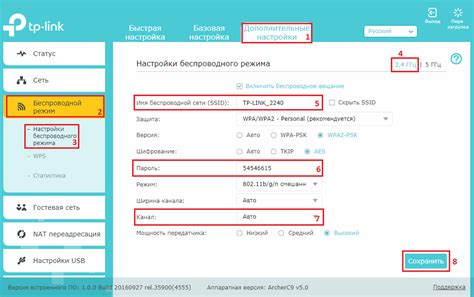
- Обновите прошивку роутера: Проверьте, доступна ли новая версия прошивки для вашего роутера. Обновление прошивки может исправить ошибки и улучшить работу устройства.
- Измените канал Wi-Fi: Проверьте, какой канал Wi-Fi использует ваш роутер. Если в вашем районе есть другие роутеры, которые используют тот же канал, это может привести к интерференции и снижению скорости Wi-Fi. Попробуйте выбрать менее загруженный канал для своего роутера.
- Усилите мощность передачи сигнала: В настройках роутера можно увеличить мощность передачи Wi-Fi сигнала. Это поможет улучшить покрытие сети и сигнал в доме.
- Измените положение роутера: Попробуйте разместить роутер в центре дома или в месте, где нет препятствий для распространения сигнала. Избегайте размещения роутера рядом с металлическими предметами или другими электронными устройствами, так как это может влиять на качество сигнала.
- Включите функцию QoS: Функция Quality of Service (QoS) позволяет приоритезировать определенные типы трафика. Например, вы можете настроить QoS так, чтобы видео или онлайн-игры получали большую пропускную способность, что повысит качество видеопотока и уменьшит задержку.
Не все роутеры имеют одни и те же настройки, поэтому их названия и местоположение могут немного отличаться. Исследуйте меню настроек вашего роутера и вносите изменения, которые будут наиболее полезны в вашем конкретном случае.
Используйте репитеры для расширения сигнала:

Если ваш дом имеет несколько этажей или большую площадь, то одной Wi-Fi точки доступа может быть недостаточно для покрытия всей территории. В таких случаях рекомендуется использовать репитеры Wi-Fi сигнала.
Репитеры – это специальные устройства, которые получают Wi-Fi сигнал от источника (модема или маршрутизатора) и повторяют его, увеличивая его покрытие и дальность. Репитеры могут быть проводными или беспроводными.
Установка репитера не требует особых навыков или сложных настроек. Обычно достаточно подключить репитер к розетке в близости от области с плохим приемом Wi-Fi сигнала и настроить его на совместимость с вашей сетью. Репитеры могут дублировать и усиливать сигнал в обоих направлениях, что позволяет повысить скорость и качество соединения.
Репитеры могут быть идеальным решением для расширения покрытия Wi-Fi сети в доме. Они достаточно доступны по цене и просты в использовании. Однако, их работа зависит от качества сигнала, который получает от источника, поэтому репитеры могут не эффективно работать при плохом качестве Wi-Fi сигнала.
Разместите роутер на уровне локации с максимальной потребностью в Wi-Fi:

Расположение роутера в доме имеет огромное значение для качества Wi-Fi сигнала. Чтобы усилить сигнал и увеличить его покрытие, рекомендуется разместить роутер на уровне локации с максимальной потребностью в Wi-Fi.
Если у вас есть центральная комната или область, где находится большинство устройств, использующих Wi-Fi, постарайтесь разместить роутер в этой области. Радиосигнал роутера идет во всех направлениях, и чем ближе устройства к роутеру, тем сильнее и стабильнее будет Wi-Fi сигнал.
Оптимальное место для размещения роутера может быть на столе или полке в центре комнаты. Избегайте установки роутера в углу дома или за мебелью, так как это может значительно ослабить сигнал.
Разместите роутер в центре комнаты для равномерного покрытия | Избегайте углов и мест за мебелью для лучшего сигнала |
Измените частотный канал:

Если вы замечаете проблемы с Wi-Fi сигналом в вашем доме, одним из способов улучшить покрытие сети может быть изменение частотного канала. Wi-Fi-роутеры обычно работают на двух частотах: 2,4 ГГц и 5 ГГц.
Частотный канал - это определенный диапазон радиоволн, которым Wi-Fi использует для передачи данных. В окружающей среде могут быть и другие устройства, работающие на тех же частотах, такие как микроволновки, беспроводные телефоны или соседние Wi-Fi сети. Это может вызывать помехи и ухудшать качество сигнала.
Для того, чтобы изменить частотный канал вашего Wi-Fi роутера, вам необходимо зайти в настройки роутера. В интерфейсе настройки Wi-Fi вы сможете выбрать другой частотный канал, который менее загружен или имеет меньше помех от других устройств.
Как правило, Wi-Fi роутеры имеют функцию автоматического выбора частотного канала. Но вы также можете вручную выбрать канал, который будет наилучшим для вашей сети. Это может быть канал с минимальной загрузкой, отличной от соседних сетей или с меньшим количеством помех.
Изменение частотного канала может значительно повысить качество и скорость Wi-Fi сигнала в вашем доме. Попробуйте выбрать другой канал и провести скоростные тесты, чтобы убедиться, что качество сигнала улучшилось.

